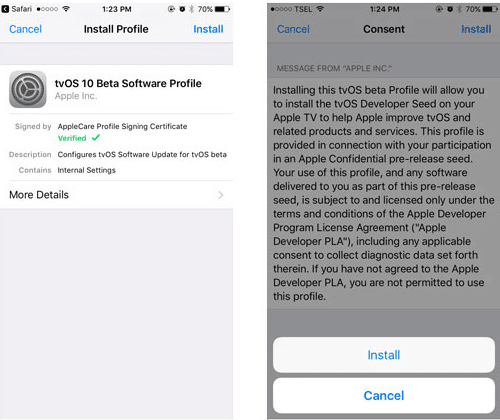Table of Contents
Cara Mencegah OTA Update di iPhone Secara Otomatis
SitusiPhone.com – Seperti yang anda tahu bahwa Apple telah menggunakan OTA Updates sejak iOS5 di luncurkan yang juga di tujukan untuk pengguna baik iPhone, iPad dan juga iPod Touch. Sehingga dengan adanya Fitur OTA Update ini, anda bisa menerima Versi anyar Operating Syatem iOS tanpa harus disambungkan terlebih dahulu di Komputer. Apple memang sengaja merancang teknologi ini untuk memudahkan pengguna, Namun sebagian Pengguna iOS ada yang merasakan hal ini justru malah mengganggu.
Dimana akan tampil sebuah peringatan untuk Download Update iOS terbaru yang di tampilkan pada layar atau bahkan secara diam-diam mendownload Dokumen tersebut sehingga Kuota anda akan tersedot. Lalu, apakah ada cara yang ampuh untuk mengatasi hal ini? Seperti yang di kutip sebagian dari Laman Writekay yang mana di dalamnya menjelaskan mengenai bagaimana Mencegah OTA Update di perangkat iOS. Lebih jelasnya adalah sebagai berikut :
CARA DISABLE OTA UPDATE
Pada dasarnya, untuk menonaktifkan OTA Updates bisa anda lakukan dengan instalasi tvOS Beta Configuration Profile. Sehingga perangkat iOS anda akan menghentikan secara paksa dari proses pengecekan dokumen XML ke halaman mesu.apple.com di perangkat iOS yang anda gunakan.
Jadi, proses dalam ini akan berubah menjadi pengecekan pada tvOS Beta – Yang mana sebenarnya anda tidak menggunakan perangkat Apple TV. Jadi, bagi anda yang Update untuk tvOS Beta, maka perangkat iOS anda tidak akan menampilkannya. Untuk caranya bisa anda lihat secara lengkap dibawah ini :
Tutorial Mencegah OTA Update di iPhone Secara Otomatis
- Pertama, silahkana anda Download tvOS Beta Configuration Profile di perangkat iOS. Pastikan anda menerapkan Tutorial ini pada iPhone yang belum melakukan Update ke iOS versi terbaru agar bisa terlihat langsung hasilnya.
- Setelah itu Tekan tombol Install lalu anda ikuti Petunjuk selanjutnya. Kemudian masukan Password dan Restart perangkat.
- Jika sudah selesai, Sekarang anda masuk ke menu Settings – General – Profile dan cek apakah tvOS Beta Configuration Profile sudah aktif di halaman tersebut.
- Terakhir, masuk lagi ke menu Settings – General – Software Update. Jika anda sudah mengikuti cara di atas dengan benar maka iOS yang terakhir anda Install di perangkat iOS di anggap sebagai versi terbaru dan tidak akan tersedia Update Lagi.
Dalam hal ini sebenarnya anda juga bisa menghapus Update OTA yang sebelumnya telah di Download namun anda belum Menginstallnya. Untuk caranya silahkan anda masuk ke Settings – General – Storage & iCloud Usage – Manage Storage. Lalu cari iOS Update kemudian hapus sehingga nanti anda akan mendapatkan Kapasitas kosong tambahan.
Yang harus anda ketahui bahwa dengan melakukan cara di atas tentu saja anda tidak bisa mengundug update iOS terbaru secara otomatis lagi. Untuk mengembalikannya ke Mode Normal adalah dengan menghapus tvOS Beta Configuration Profile, lalu Force Restart lalu cek di Softwatre Update. Bagaimana, mudah kan?
Baca Juga :